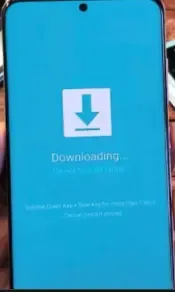طريقة عمل روت لهاتف Samsung Galaxy S20 - S20+ - Ultra
روت وريكفري معدل لهاتف Samsung Galaxy S20 Plus - طريقة فتح البوت لودر .في هذا البرنامج التعليمي ، سوف اشرح لكم من خلال الخطوات التالية تثبيت ريكفري معدل TWRP على سامسونج غالاكسي S20, S20+, S20 Ultra ، وفي نفس الوقت نقوم بعمل روت لـ الهاتف باستخدام تطبيق ماجيسك. وسيعمل هذا مع جميع اصدارات معالج (سناب دراجون) " جالاكسي اس 20/اس 20+ / اس 20 الترا " .
تأتي إصدارات سناب دراجون من سلسلة جالاكسي إس 20 التي تباع في الولايات المتحدة الأمريكية وكندا مزودة بــ بوت لودر غير قابل للفتح . الطريقة الوحيدة لفتح البوت لودر على هذه الأجهزة هي باستخدام خدمة مدفوعة.
إذا كان لديك هونغ كونغ (الصين) وكوريا والدول العربية نموذج مقرها ، يمكنك فتح البوتلودر كما هو مبين في التعليمات أدناه.
اولا ما هو الريكفري المعدل TWRP
إذا كنت تدخل في تعديل البرامج والتفليش ، فإن TWRP هي أداة يجب أن تكون على دراية بها. إنه ريكفري معدل يسمح لك بعمل تفليش لــ روم مخصص او مطبوخ ، وكيرنل ، وتعديلات مثل ViPER4Android و Xposed Framework ، وحتى أخذ نسخ NANDroid الاحتياطية من نظام التشغيل Android الكامل. إذا كان الهاتف مروت ، فيمكنك أيضًا استخدام TWRP لتركيب Magisk وعمل روت لهاتفك بكل سهولة ، وهذا الشيء سأقوم بتوضيحه في هذا الموضوع التعليمي أيضًا.
ريكفري معدل TWRP لسلسلة Galaxy S20
بفضل العضو الأول في XDA والمطور afaneh 92 ، تتوفر الآن إصدارات TWRP التي تعمل بكفائة عالية لإصدارات Snapdragon من Galaxy S20 و S20 + و S20 Ultra.
في حين أن الريكفري مستقر تمامًا للاستخدام. منذ الإصدار الأولي ، أجرى المطور تحسينات كبيرة. على سبيل المثال ، تم الآن تحديث الاسترداد إلى TWRP 3.5.2 ، وهو يدعم مساحة المستخدمين fastboot ( fastboot ) وكذلك الأقسام الديناميكية .
تحذير هام :
معلومات هامة: تثبيت ريكفري معدل ، مثل VBMeta و TWRP سوف يقوم بتحريك عداد نوكس بشكل دائم. أنت لن تكون قادرا على استخدام التطبيقات التي تعتمد على نوكس مثل مجلد سامسونج ، الدفع الآمن ، الخ من التطبيقات.
الأجهزة المدعومة
فيما يلي قائمة بأجهزة Snapdragon جالاكسي إس 20 التي يدعمها هذا الشرح :
- Galaxy S20
- Galaxy S20+
- Galaxy S20 Ultra
هناك بعض الأشياء التي يجب عليك القيام به قبل البدء.
- 1. خذ نسخة احتياطية: سيؤدي إلغاء قفل البوتلودر إلى مسح جميع البيانات المخزنة على هاتفك بما في ذلك البيانات الموجودة على وحدة التخزين الداخلية. لذا ، تأكد من أخذ نسخة احتياطية كاملة من بياناتك المهمة قبل المتابعة.
- 2. تثبيت Samsung USB drivers: يجب تثبيت برامج تشغيل USB drivers على جهاز الكمبيوتر الخاص بك وهى مطلوبة تلقائيا عند توصيل الجهاز.
- 3. اشحن هاتفك: تأكد من أن جهاز جالاكسي إس 20 لديه شحن بطارية كاف لتجنب إغلاقه فجأة في منتصف العملية. 40-50 ٪ مستوى البطارية.
تحميل الملفات المطلوبة
أدناه ، ستجد الروابط لتنزيل جميع الملفات المطلوبة خلال هذا الدليل. تحميل هذه الملفات إلى جهاز الكمبيوتر الخاص بك ووضع كل منهم داخل مجلد واحد بحيث تكون أسهل لتحديد الموقع في وقت لاحق.
TWRP recovery for Galaxy S20
طريقة فتح البوت لودر جالاكسي إس 20
ملاحظة: مرة أخرى ، نماذج سناب دراجون التي تباع في الولايات المتحدة وكندا تأتي مع بوتلودر غير قابلة للفتح. من أجل فتح البوت لودر على هذه الأجهزة ، سوف تحتاج إلى اختيار الخدمة المدفوعة.
بمجرد إلغاء قفل البوتلودر ، يمكنك العودة إلى هنا والبدء في اتباع التعليمات من الخطوة رقم 2 وما بعدها.
لفتح البوتلودر ، سوف تحتاج أولا إلى تمكين الخيار 'OEM unlocking' الموجود داخل القائمة 'خيارات المطور'. ابدأ بتمكين خيارات المطورين على جالاكسي إس 20 باستخدام الإرشادات الموجودة في هذه الصفحة.
بمجرد التمكين ، انتقل إلى" الإعدادات " - " خيارات المطور "على جهاز جالاكسي إس 20 وقم بتشغيل مفتاح التبديل" إلغاء قفل المعدات الأصلية". ثم حدد" تمكين " للتأكيد.
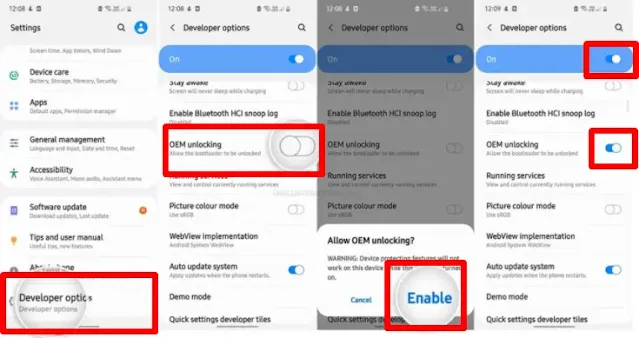 |
| روت وريكفري معدل لهاتف Samsung Galaxy S20 Plus - طريقة فتح البوت لودر |
مع تمكين OEM unlocking ، يمكنك الآن فتح بوتلودر على غالاكسي إس 20/س 20+ / س 20 الترا. للقيام بذلك ، قم بإيقاف تشغيل جالاكسي إس 20 أولا. ثم قم بتوصيله بالكمبيوتر باستخدام كبل usb أثناء الضغط على مفتاح رفع الصوت وخفض الصوت معا. يجب أن تشاهد شاشة البوتلودر على هاتفك.
الآن اضغط لفترة طويلة على مفتاح رفع مستوى الصوت للدخول إلى "وضع إلغاء قفل الجهاز". يجب أن يتم تقديمك مع مطالبة تأكيد لإلغاء قفل أداة البوتلودر. أخيرا ، اضغط على مفتاح رفع مستوى الصوت لتأكيد وإلغاء قفل أداة البوتلودر على جهاز جالاكسي إس 20.
يجب أن يقوم هاتفك الآن بالدخول تلقائيا في النظام (نظام التشغيل) وسترى رسالة تحذير فتح البوتلودر أثناء عملية التشغيل. بعد فتح الهاتف الخاص بك ، قم بإعداده و توصيله بالإنترنت. ثم قم بتمكين خيارات المطور وانتقل إلى" الإعدادات " - "خيارات المطور". تحقق من أن تبديل OEM unlocking هو باللون الرمادي.
الخطوة الثانية :
من أجل التفليش باستخدام برنامج أودين يجب ادخال الهاتف لوضع الداونلود.
للقيام بذلك ، قم بإيقاف تشغيل هاتفك أولا. ثم قم بتوصيله بالكمبيوتر باستخدام كبل usb أثناء الضغط على مفتاحي رفع مستوى الصوت وخفض مستوى الصوت معا حتى ترى شاشة الاقلاع . ببساطة ، اضغط على مفتاح رفع مستوى الصوت مرة واحدة للدخول في وضع الداونلود.
تفليش vbmeta_disabled لتعطيل AVB
تحتاج الآن إلى استخدام أودين لـ فلاش vbmeta لتعطيل Android Verified Boot.
لذلك ، قم بتشغيل أداة أودين على جهاز الكمبيوتر الخاص بك عن طريق النقر المزدوج على "أودين. ستتعرف الأداة تلقائيا على جلاكسي إس 20 الخاص بك طالما قمت بتثبيت التعريفات مسبقا , وتعرض رقم منفذ كوم المقابل في أعلى اليسار باللون الأخضر.
 |
| روت وريكفري معدل لهاتف Samsung Galaxy S20 Plus - طريقة فتح البوت لودر |
انقر فوق الزر "Userdata" في Odin وحدد "vbmeta_disabled.tar" الذي تم تنزيله لتحميله في الفتحة الخاصة بالتفليش. ثم انقر فوق "start" لتفليش الملف على هاتفك.
بمجرد اكتمال عملية التفليش ، اخرج من أداة Odin. سيتم إعادة تشغيل جهاز Galaxy S20 تلقائيًا والدخول في وضع الريكفري المعدل. سيطالبك بإعادة تعيين الجهاز لأنه تم تغيير توقيع VBMeta. استخدم مفتاحي رفع مستوى الصوت أو خفضه في هاتفك لتحريك المحدد واضغط على مفتاح التشغيل للتأكيد.
الخطوة الرابعة :
قم بتثبيت الريكفري المعدل على Galaxy S20
الآن بعد أن قمت بإلغاء قفل أداة تحميل التشغيل وتعطيل AVB ، حان الوقت أخيرًا لتثبيت TWRP على Galaxy S20 / S20 + / S20 Ultra.
ابدأ بتشغيل هاتفك في وضع التنزيل مرة أخرى ، كما هو موضح في الخطوة رقم 2. ثم تأكد من أن هاتفك متصل بالكمبيوتر وقم بتشغيل أداة Odin Flash Tool.
انقر فوق الزر "AP" وقم بتحميل ملف twrp في الخانة الخاصة بالتفليش. ثم انقر فوق علامة التبويب "الخيارات" في Odin وقم بإلغاء تحديد خيار "إعادة التشغيل التلقائي".
 |
| روت وريكفري معدل لهاتف Samsung Galaxy S20 Plus - طريقة فتح البوت لودر |
أخيرًا ، اضغط على "start" لتفليش الريكفري المعدل على هاتف Galaxy S20 الخاص بك. يجب أن تستغرق العملية بضع ثوان حتى تنتهي. بمجرد القيام بذلك ، أغلق نافذة Odin ، لكن لا تقم بفصل الهاتف من الكمبيوتر حتى الآن.
الآن سوف تحتاج إلى إدخال الهاتف مباشرة في وضع الريكفري يدويا. للقيام بذلك ، اضغط مع الاستمرار على مفتاحي خفض الصوت والطاقة معًا لمدة 7 ثوانٍ تقريبًا للخروج من وضع الداونلود. بمجرد إيقاف تشغيل الشاشة ، حرر مفتاح خفض مستوى الصوت واضغط باستمرار على مفتاح رفع الصوت مع الاستمرار في الضغط على مفتاح الباور.
يجب أن يدخل جهاز Galaxy S20 في وضع الريكفري المعدل الآن. حافظ على اتصال الهاتف بالكمبيوتر.
الخطوة الخامسة :
إذا كان لديك بطاقة micro SD أو جهاز تخزين USB OTG متاح . فقم بنقل الملفات Multi Disabler و Magisk ZIP إليه و توصيل البطاقة بهاتفك. يمكنك بعد ذلك تفليش الملفات مباشرة.
الخطوة السادسة :
يجب عليك الآن تفليش Multi Disabler وعمل فورمات لقسم "data" لتعطيل التشفير تمامًا. سيقوم Multi Disabler بتصحيح النواة لمنعها من تشغيل التشفير عند بداية تشغيل الهاتف.
انتقل إلى خيار "wipe" من الشاشة الرئيسية واضغط على "wipe". حدد "Format Data" ثم قم بكتابة "yes" في الحقل المتوفر لعمل الفورمات.
 |
| روت وريكفري معدل لهاتف Samsung Galaxy S20 Plus - طريقة فتح البوت لودر |
بمجرد اكتمال المسح ، ارجع إلى الشاشة الرئيسية وانقر على "install". اضغط على "كلمة Up A Level الموجود فى الأعلى للعودة إلى موقع الملفات .
قم بالتمرير لأسفل إلى أسفل وستجد الملفات التي قمت بنقلها أثناء الخطوة السابقة. اضغط على "multidisabler-samsung-3.1.zip" لإضافته . ثم اسحب الزر ذي اللون الأزرق في الجزء السفلي من الشاشة ليقوم بتفليش الملف.
الخطوة السابعة :
قم بـ فلاش Magisk لعمل روت لـ Galaxy S20
تتمثل الخطوة الأخيرة في فلاش ملف Magisk ZIP عبر الريكفري المعدل لعمل روت لـ Galaxy S20 / S20 + / S20 Ultra.
للقيام بذلك ، حدد "install". من شاشة TWRP الرئيسية وانتقل إلى "(Up A Level)". قم بالتمرير لأسفل وانقر على ملف Magisk installer ZIP لإضافة الملف. أخيرًا ، اسحب الزر الموجود أسفل الشاشة لـ فلاش Magisk وترويت هاتفك.
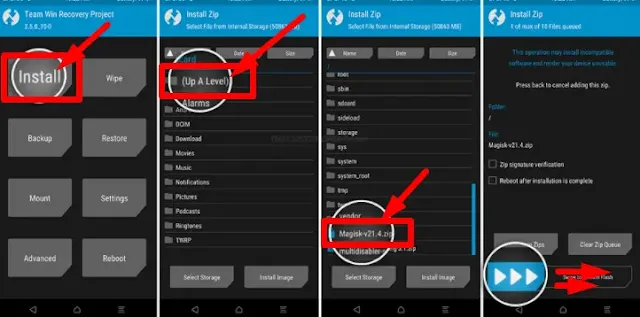 |
| روت وريكفري معدل لهاتف Samsung Galaxy S20 Plus - طريقة فتح البوت لودر |
بمجرد اكتمال عملية فلاش ، اضغط على "reboot" ثم حدد "system". فقط وانتظر.
الخلاصة :
في نهاية الأمر تمكنا من عمل روت وريكفري معدل لجميع إصدارات هواتف سامسونج جلاكسي s20 بجميع الإصدارات . وقمنا بتوفير جميع الروابط المطلوبة , اذا كان لديك أي استفسار اترك تعليقك , وسنقوم بالرد عليك.